Utilisez l'application Paramètres pour tester le microphone
- Pour tester votre webcam sur Windows 10, vous pouvez utiliser l'application Paramètres Windows, l'application de visioconférence ou des outils en ligne.
- S'assurer que votre webcam fonctionne correctement est essentiel lors de la préparation d'un appel vidéo, d'un entretien en ligne ou d'une diffusion en direct.

XINSTALLER EN CLIQUANT SUR LE FICHIER DE TÉLÉCHARGEMENT
- Télécharger DriverFix (fichier de téléchargement vérifié).
- Cliquez sur Lancer l'analyse pour trouver tous les pilotes problématiques.
- Cliquez sur Mettre à jour les pilotes pour obtenir de nouvelles versions et éviter les dysfonctionnements du système.
- DriverFix a été téléchargé par 0 lecteurs ce mois-ci.
Les webcams sont devenues un outil de communication essentiel, qu'il s'agisse de vidéoconférences, de réunions en ligne ou de diffusion en direct. S'assurer que votre webcam fonctionne correctement est essentiel pour garantir une expérience transparente et sans tracas.
Dans ce guide, nous vous guiderons tout au long du processus de test de votre webcam sur Windows 10, en vous fournissant des instructions étape par étape et des outils recommandés.
Comment puis-je tester ma webcam sur Windows 10 ?
Avant de passer aux étapes de test de votre microphone, envisageons d'effectuer ces vérifications :
- Si vous testez un externe, vérifiez que le câble et la prise de la webcam fonctionnent correctement.
- Assurez-vous que votre Windows est à jour.
- Vérifiez que vous avez connecté la webcam au bon port.
- Vérifiez les paramètres de confidentialité pour vous assurer que les applications ont accès à la webcam.
Une fois ces vérifications préliminaires passées, passons aux méthodes.
1. Utiliser l'application appareil photo
- appuie sur le les fenêtres type de clé caméra, et cliquez Ouvrir.
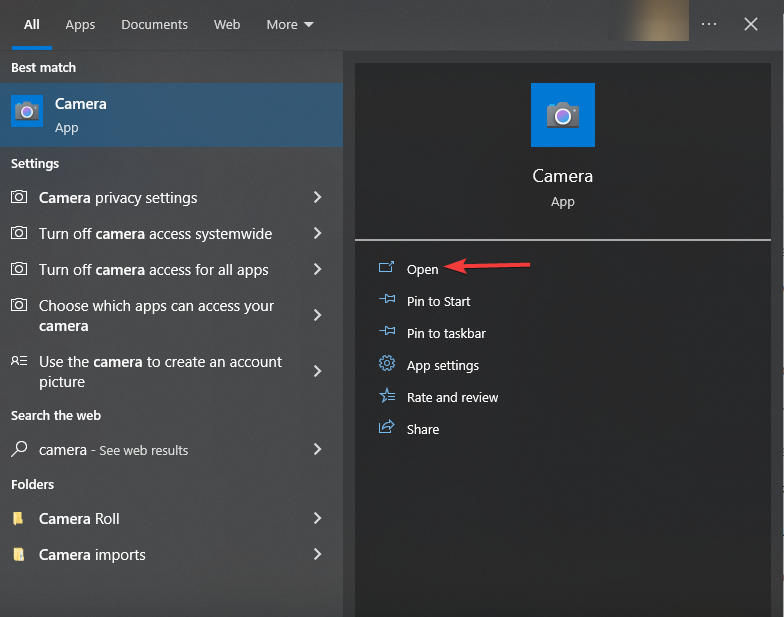
- Il peut vous demander d'autoriser l'utilisation de votre micro, de votre webcam et de votre emplacement; cliquez sur la réponse positive pour autoriser l'application.
- Si la caméra fonctionne correctement, vous pouvez voir la vidéo sur votre écran immédiatement.
2. Utiliser l'application de visioconférence
- À des fins de démonstration, nous utilisons l'application Slack. Lancez l'application, cliquez sur votre photo de profil et sélectionnez le Préférences option.
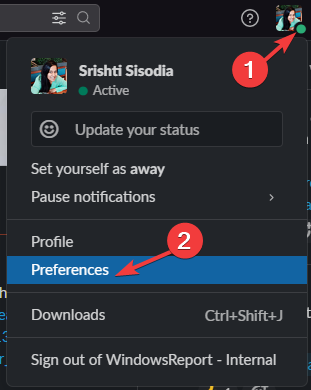
- Aller à Audio et vidéo dans le volet de gauche, la caméra s'ouvrira et si elle fonctionne correctement, vous pouvez vous voir à l'écran.
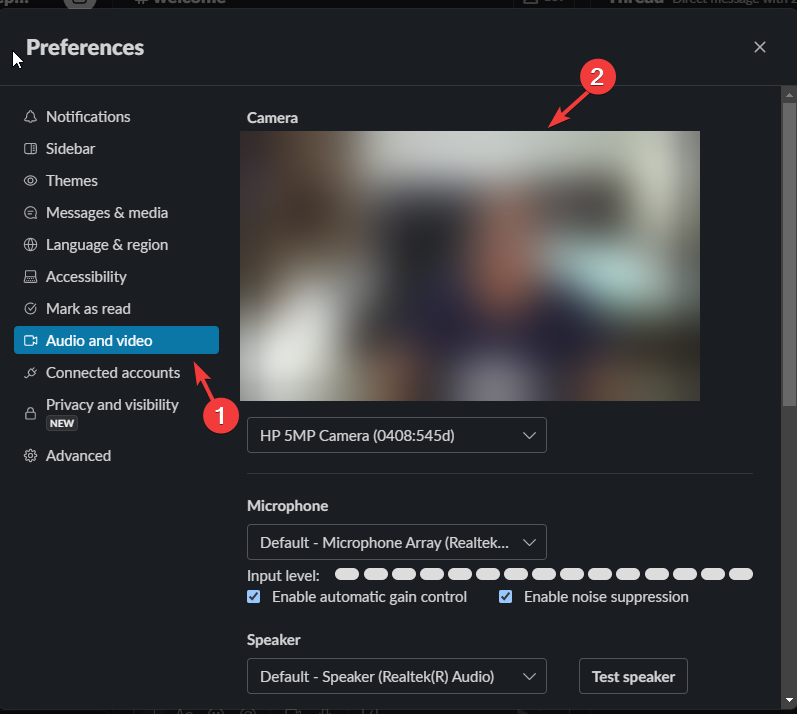
- Adresse MAC alternative: comment en créer une sur Xbox
- Comment enregistrer une réunion Zoom sur un Chromebook
- Correction: Windows n'a pas détecté une carte réseau correctement installée
- La souris ne fonctionne pas sur la superposition Nvidia? 6 façons de le réparer
3. Utilisez un site Web fiable
- Allez à la Test de webcam site Internet.
-
Sur le webcamtests.com veut utiliser votre caméra invite, cliquez sur Permettre.
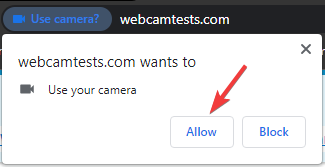
- Cliquez sur Teste ma cam. Vous pouvez choisir un Type de webcam si vous utilisez une webcam sans fil ou USB avec votre appareil.
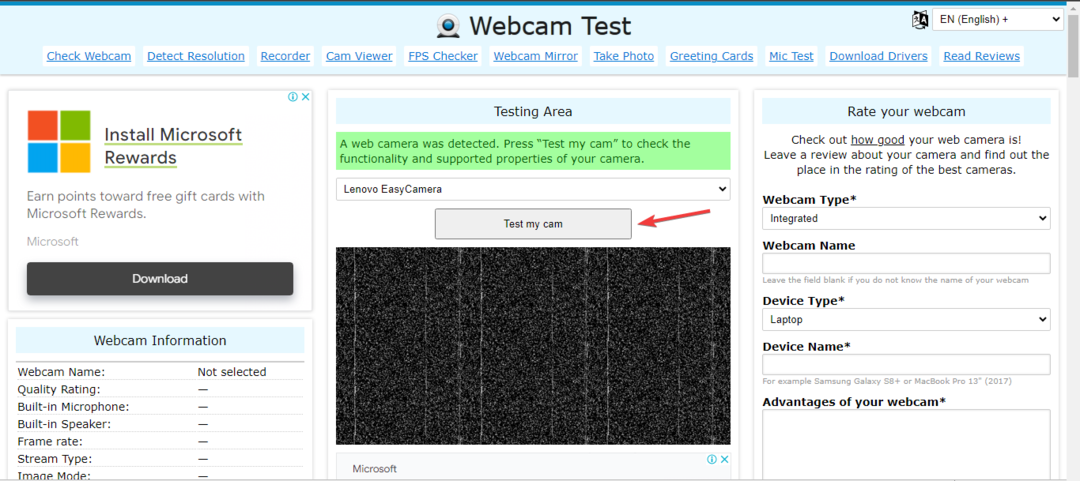
- Si la webcam fonctionne, vous pouvez vous voir sur l'écran.
Ce sont donc des méthodes que vous pouvez utiliser pour tester votre webcam sur votre ordinateur Windows 10 afin de vous assurer que vous êtes toujours prêt à vous connecter et à communiquer efficacement sur votre PC.
Si vous cherchez des moyens simples de tester votre microphone sur votre ordinateur Windows, nous vous suggérons de consulter ce guide rapide.
N'hésitez pas à nous donner des informations, des conseils et votre expérience sur le sujet dans la section commentaires ci-dessous.
Vous avez toujours des problèmes? Corrigez-les avec cet outil :
SPONSORISÉ
Certains problèmes liés aux pilotes peuvent être résolus plus rapidement en utilisant un outil dédié. Si vous rencontrez toujours des problèmes avec vos pilotes, téléchargez simplement DriverFix et lancez-le en quelques clics. Après cela, laissez-le prendre le relais et corrigez toutes vos erreurs en un rien de temps !


